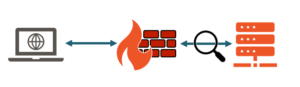1.Overview
Trên Checkpoint Firewall cung cấp các Administrator Roles sau:
Super Administrator: Có tất cả các quyền cấu hình. Quản trị viên cấp cao có thể tạo quản trị viên mới được xác định và thay đổi quyền cho những người khác.
Read Only Administrator: Quyền hạn chế. Read Only Administrator không thể cập nhật cấu hình nhưng có thể thay đổi mật khẩu của riêng mình hoặc chạy báo cáo giám sát lưu lượng từ trang Tool.
Networking Administrator: Quyền hạn chế. Networking Administrator có thể cập nhật hoặc sửa đổi operating system settings. Và cũng có thể chọn service hoặc network object nhưng không thể tạo hoặc sửa đổi nó.
Mobile Administrator: Mobile administrators cho phép thực hiện tất cả các hoạt động mạng trên tất cả các giao diện. Có thể tự thay đổi mật khẩu của riêng mình, tạo báo cáo, reboot, thay đổi sự kiện và chính sách di động. Mobile administrators không thể đăng nhập hoặc truy cập vào WebUI.
Hai quản trị viên có write permissions không thể đăng nhập cùng một lúc. Nếu một quản trị viên đã đăng nhập, một thông báo sẽ hiển thị. Bạn có thể chọn đăng nhập với Read-Only permission hoặc tiếp tục. Nếu bạn tiếp tục quá trình đăng nhập, phiên quản trị viên đầu tiên sẽ tự động kết thúc.
2. Hướng dẫn cấu hình.
Bước 1: Tạo các Administrator Roles.
Trên trang quản trị của Checkpoint Firewall > Device > System > Administrators > New.
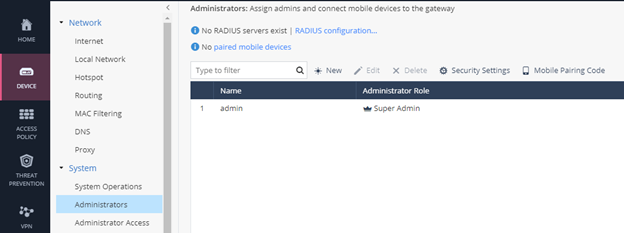
Vì đã có mặc định Super Admin, nên ta sẽ tạo thêm các Administrator Roles còn lại.
Ở đây mình sẽ tạo thêm Administrator Roles là Read-Only Admin và Networking Admin.
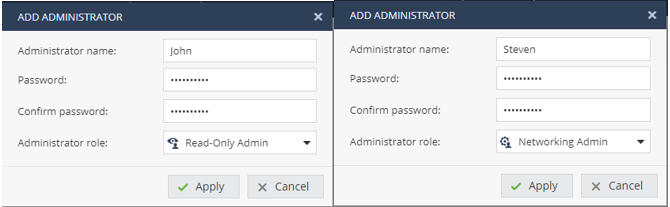
Bạn có thể tinh chỉnh các yêu cầu cho các Administrator Roles trong Security Setting.
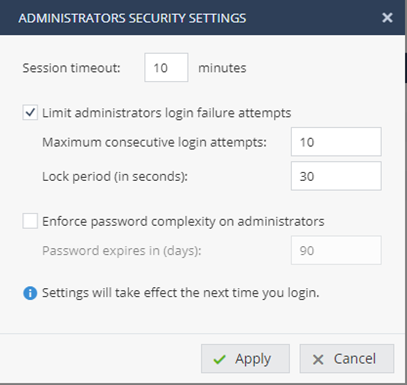
Đã tạo xong các Administrator Roles.
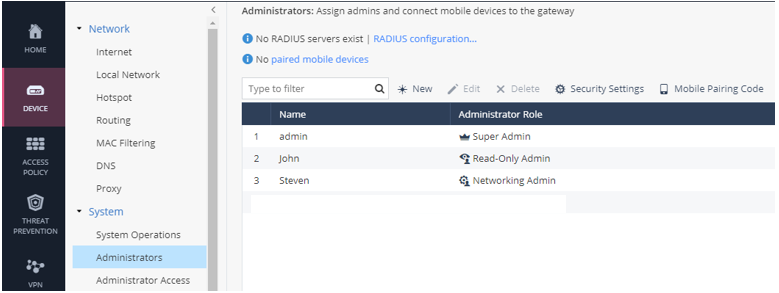
Bước 2: Kiểm tra các quyền của Administrator Roles.
Read-Only Admin: Đăng nhập bằng user admin John.
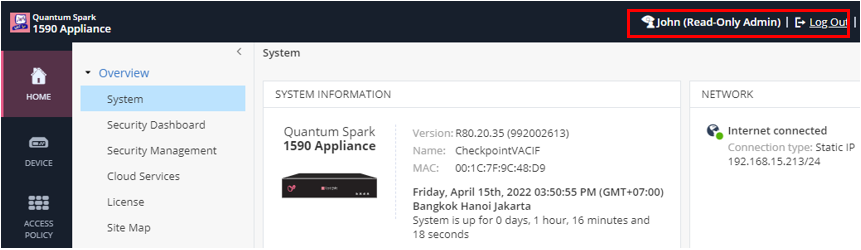
Thử cập nhật các Firewall Policy sẽ nhận được thông báo không có quyền để cấu hình.
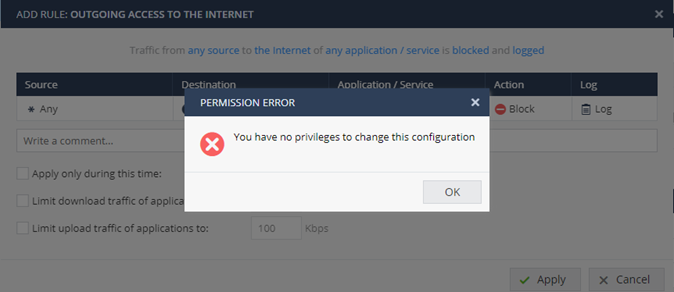
Tiếp theo là Networking Admin: Đăng nhập với user admin Steven
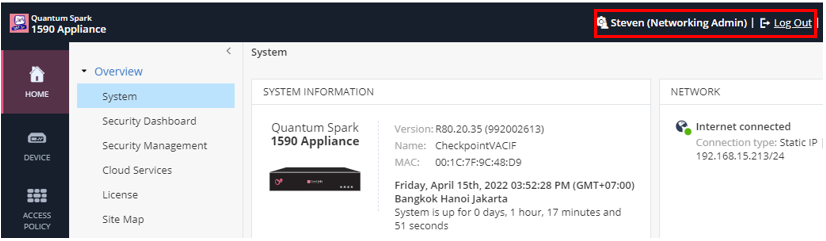
Thử cập nhật các Firewall Policy sẽ nhận được thông báo không có quyền để cấu hình.
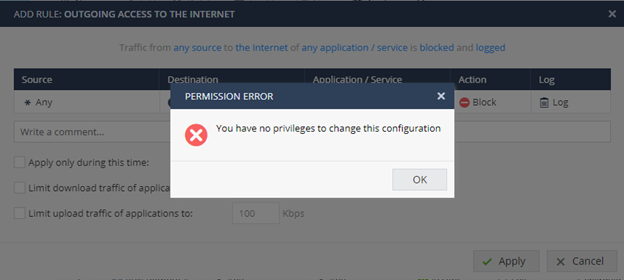
User Steven chỉ có quyền chỉnh sửa trong phần Device > Network.
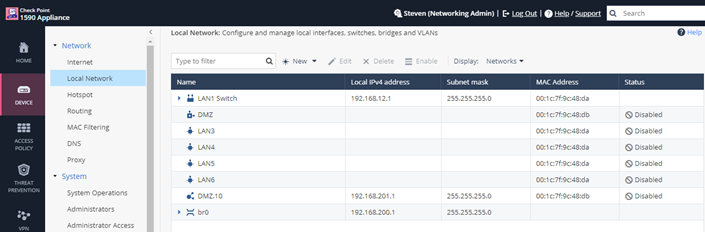
Bước 3: Cấu hình cho Mobile Admin.
Trên trang quản trị của Checkpoint Firewall > Device > System > Administrators > New.
Tạo user admin Mark với admin role là Mobile Admin.
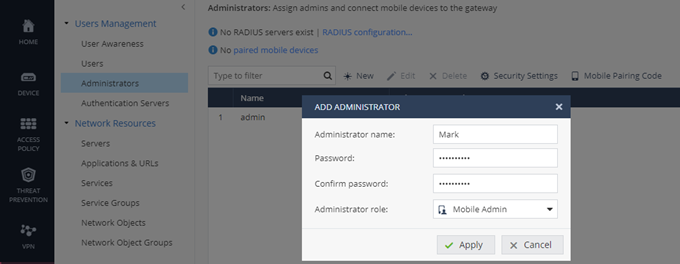
Tiếp theo click chọn Mobile Pairing Code.
Select administrator: chọn user admin Mark > click chọn Generate.
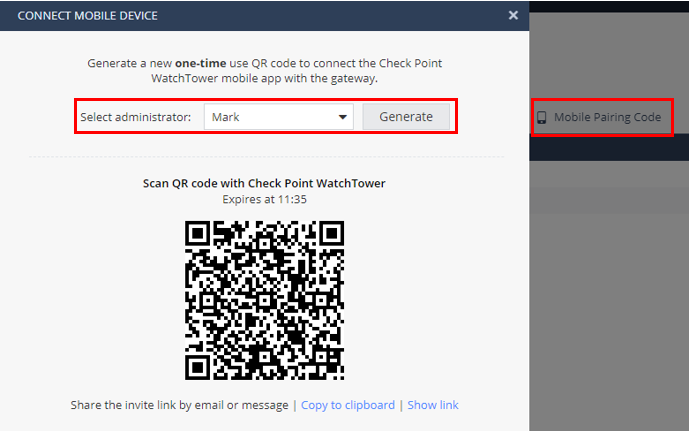
Trên thiết bị Mobile của admin Mark, download ứng dụng CheckPoint WatchTower.
Tiếp theo điền tên và cung cấp email để đăng kí tài khoản.
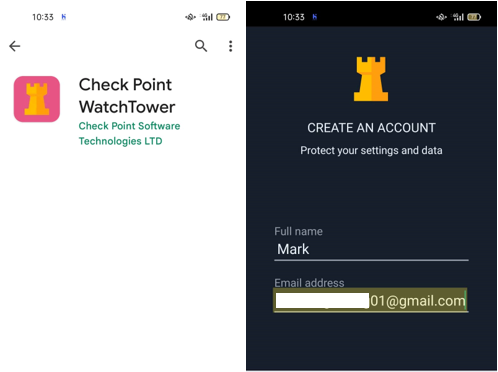
Bạn mở email đã đùng để đăng kí trước đó, sẽ nhận được 1 email của Checkpoint có chứa dòng code token để xác thực.
Copy và paste code trong email vào mục Code như hình dưới.
Click Continue và tạo Password đăng nhập cho WatchTower. Cuối cùng click Activate.
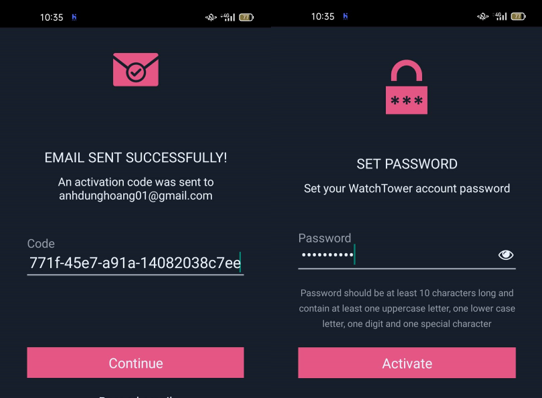
Click Add Gateway. Bạn sẽ Scan mã QR ở phần Mobile Pairing Code đã tạo.
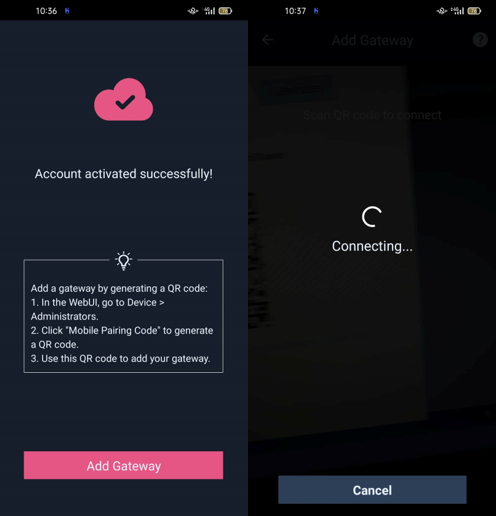
Tiếp theo nhập Admin Name là Mark và password đã tạo ở trên. Kết nối thành công thì giao diện CheckPoint WatchTower sẽ hiển thị như hình dưới.

Click chọn Settings bạn có thể kiểm tra các thông số cơ bản đã cấu hình của thiết bị Checkpoint.
Click chọn icon dấu 3 chấm. Sẽ có các tùy chọn như Reboot và Additional Gateway Settings.
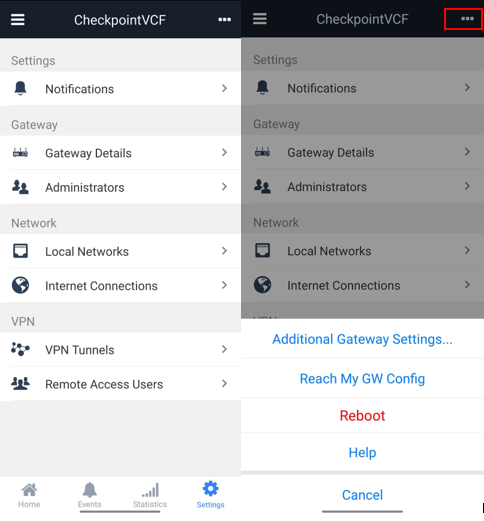
Tiếp tục click chọn Additional Gateway Settings. Bạn có thể đăng nhập quyền super admin để chỉnh sửa cấu hình thiết bị trên giao diện Mobile.
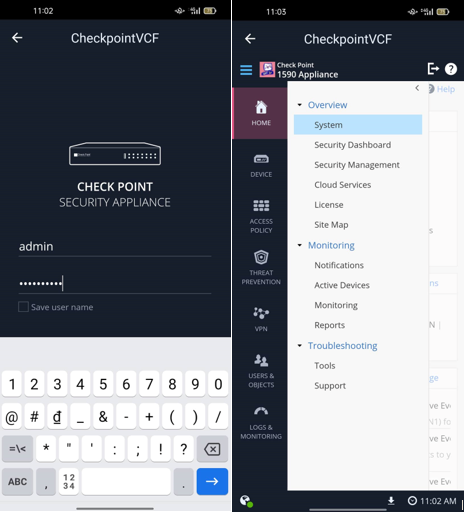
![Read more about the article Part 3 – [Check Point] Hướng dẫn cài đặt Security Management Server trên VMWare](https://thegioifirewall.com/wp-content/uploads/Checkpoint-2-300x164.jpg)